Snapchatir revolucionējusi veidu, kā mēs kopīgojam attēlus un video. Ar dažādām iespējām radoši veidot savus Snap Chats, šī platforma kļūst arvien populārāka jauniešu vidū. Šajā Tutorialtu uzzināsi, kā efektīvi izveidot Snap unpievienot dažādus filtrus un efektus. Ienāc kopā ar mums Snapchat pasaulē un izpēti funkcijas, kas ir pieejamas tev.
Visnozīmīgākie atklājumi
- Kameras aktivizēšana un Snap uzņemšana ir intuitīva.
- Teksta, zīmējumu un emocijzīmju pievienošana piešķir taviem Snaps personīgu piešķīrumu.
- Tu vari saglabāt Snaps un novietot tos atmiņā, lai ietaupītu vietu ierīcē.
Solim pa solim pamācība
Aktivizē kameras un uzņem foto Lai uzsāktu savu radošo ceļojumu, vispirms ir jāaktivizē kamera. Izvēlies apakšējo laukumu lietotnē, lai atvērtu kameru. Tas padarīs redzamu Snapchat simbolu. Tagad esi gatavs uzņemt foto. Vienkārši nospied laukumu centrā ekrānā.
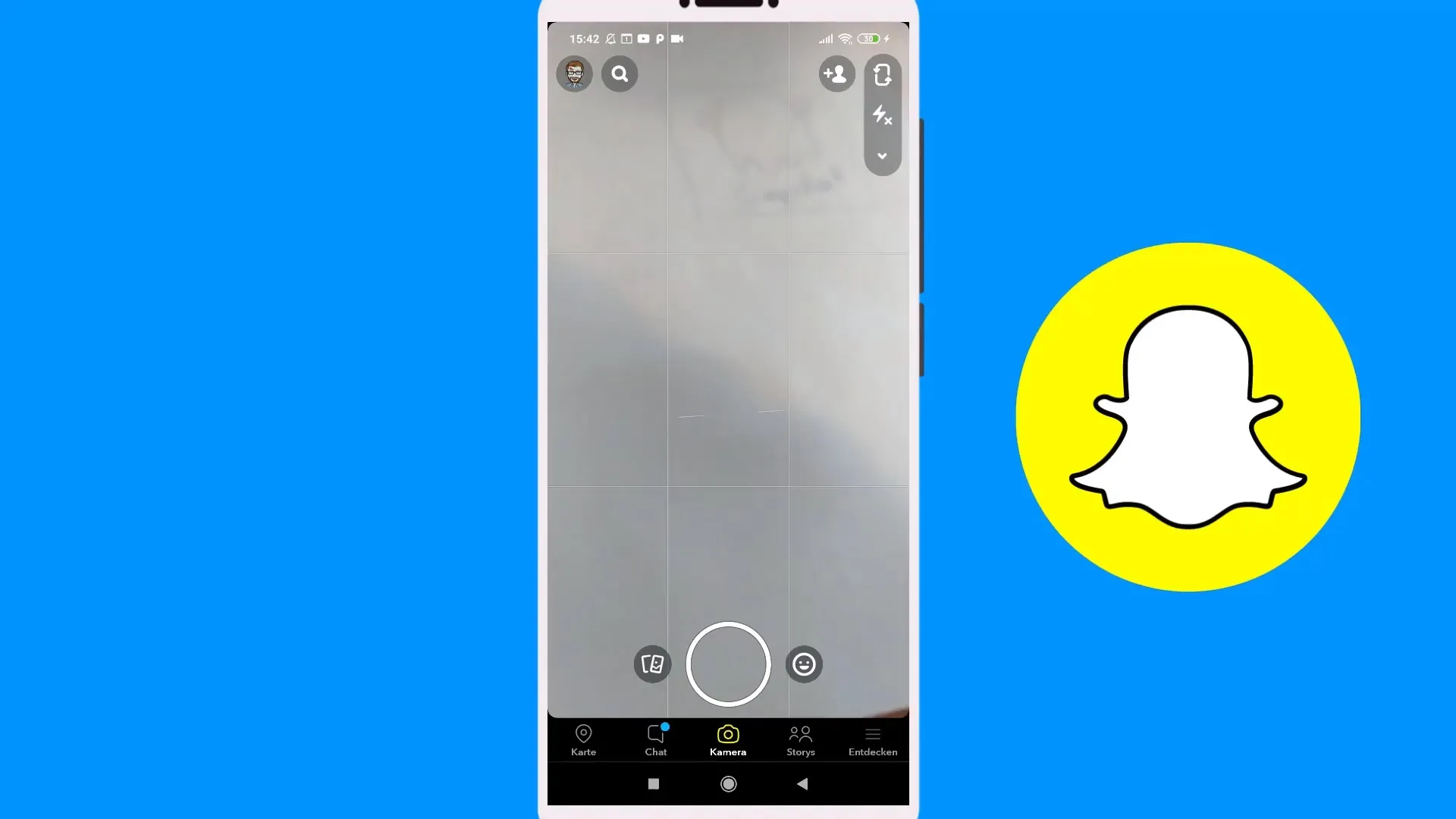
Iestatīt fokusu un zibspuldzi Ja vēlies uzņemt attēlu, vari mainīt arī fokusu. Nospied ekrāna vidū, lai ievietotu fokusu uz izvēlēto objektu. Lai pielāgotu attēla spilgtumu, aktivizē zibspuldzi. Tas nodrošinās labāku apgaismojumu foto, padarot to izteiksmīgāku.
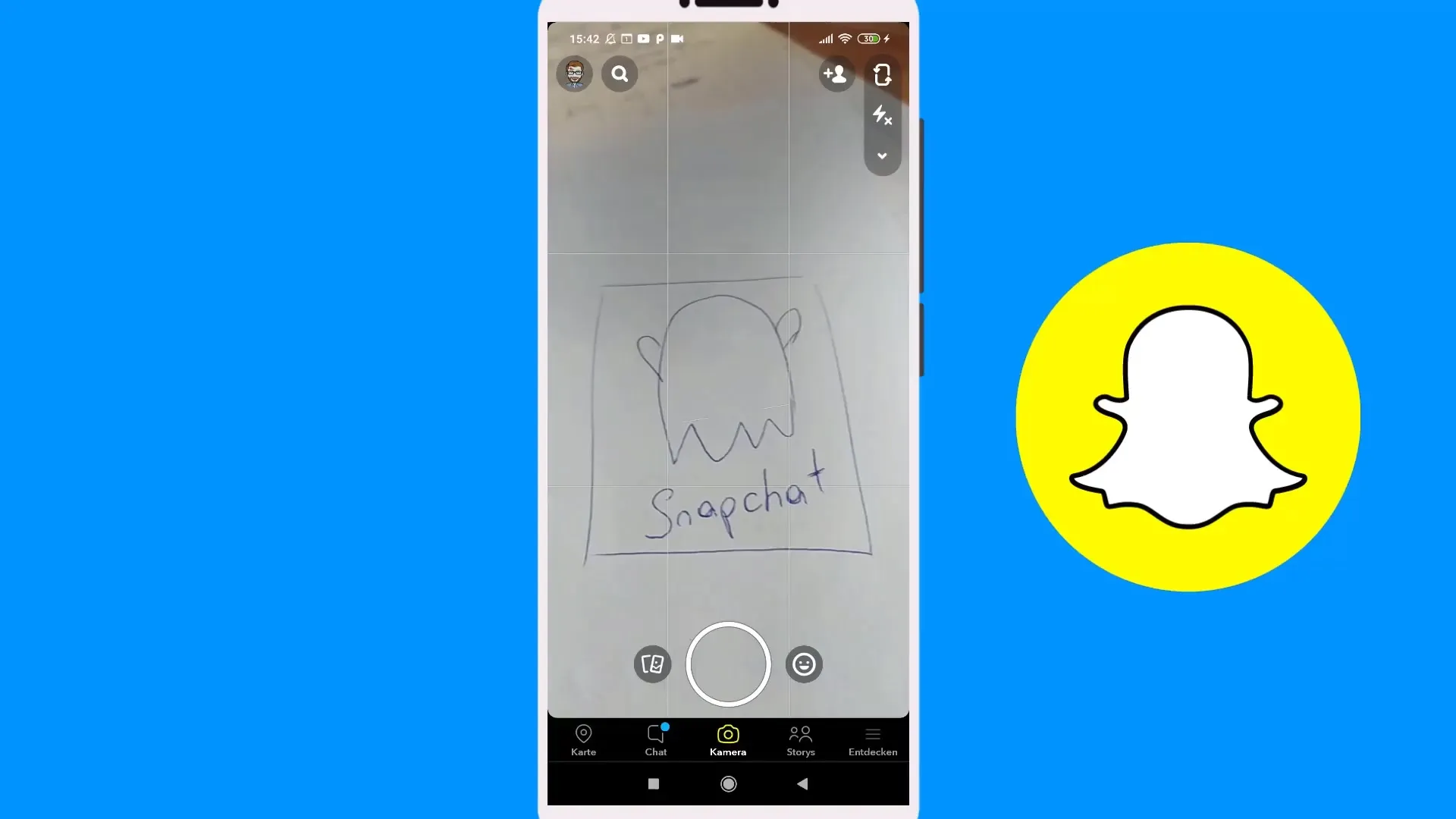
Pietuvināšana un tālināšana Vēl viena noderīga funkcija ir tālināšana. Tu vari novietot divus pirkstus uz ekrāna un tos izplatīt, lai pietuvinātu objektam. Ja vēlies attēlu padarīt mazāku, pievelc pirkstus kopā. Pēc tam tu vari uzņemt attēlu, vēlreiz nospiežot apaļo laukumu.
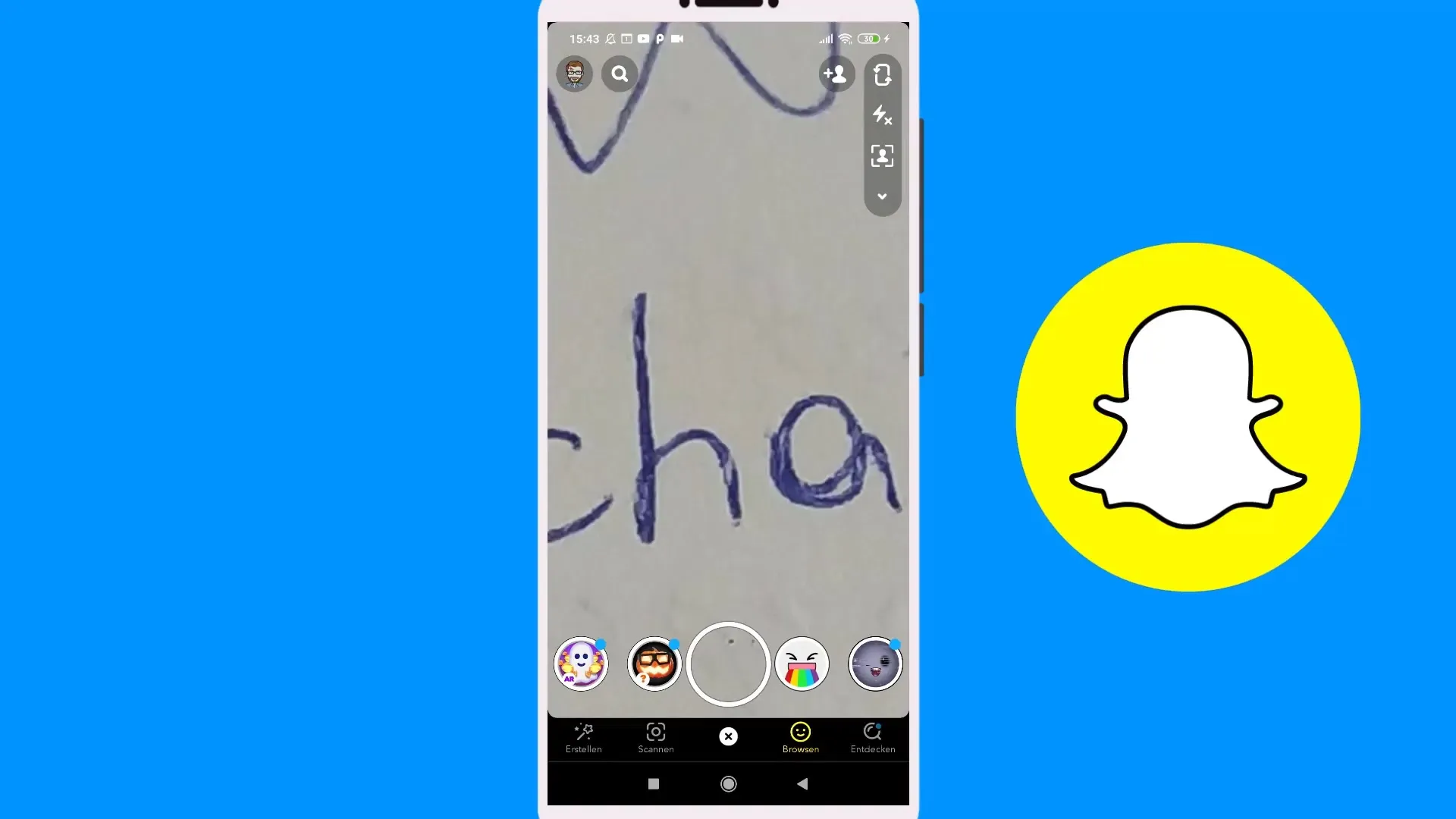
Video uzņemšana Lai uzņemtu video, turiet nospiestu pogu centrā. Uzņemšanas laikā tu vari runāt vai gestikulēt. Lai izveidotu nepārtrauktu video, velc pa kreisi uz slēdzenes simbolu. Tas neapturēs uzņemšanu automātiski un tu varēsi uzņemt vairākus mazos klipus, kas vēlāk tiks apvienoti.
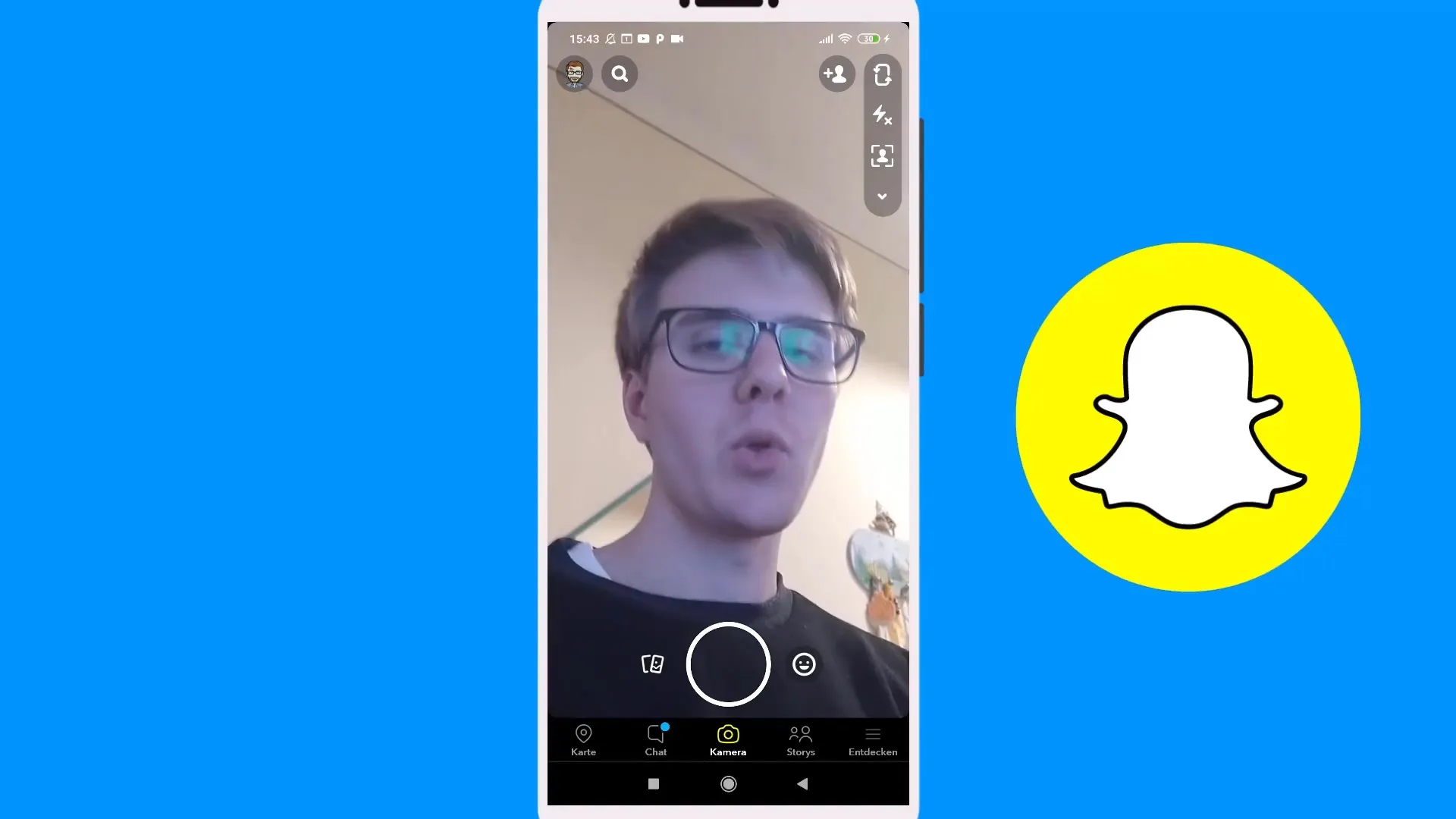
Saglabāt Snaps Pēc tam, kad esi izveidojis savus Snaps, tu vari tos saglabāt. Iet uz augšējo labo stūri, spiežot labojuma simbolu un izvēlies opciju “Saglabāt” vai “Atmiņas”. Saglabāšana Atmiņās atvieglo piekļuvi un ietaupa vietu tavā mobilajā telefonā, jo tās tiks glabātas tikai tavu Snapchat kontā.
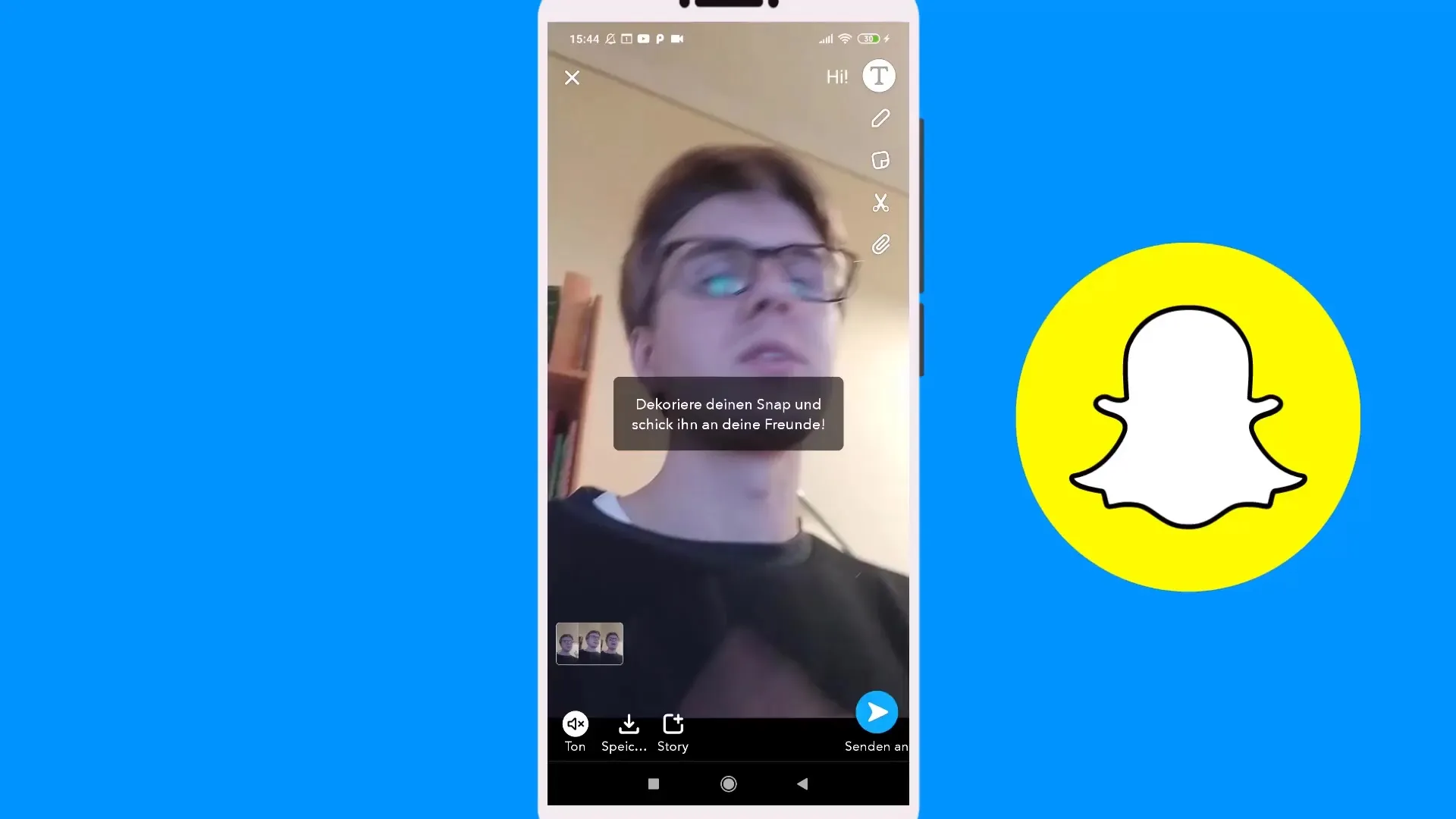
Pievienot tekstus un zīmējumus Lai tālāk personalizētu savus Snaps, tu vari pievienot tekstus un zīmējumus. Nospied uz teksta lauka, lai ievadītu savu ziņojumu. Tu vari pielāgot fontu lielumu un krāsu. Turklāt tev ir pieejams zīmēšanas rīks, lai izveidotu savus zīmējumus.
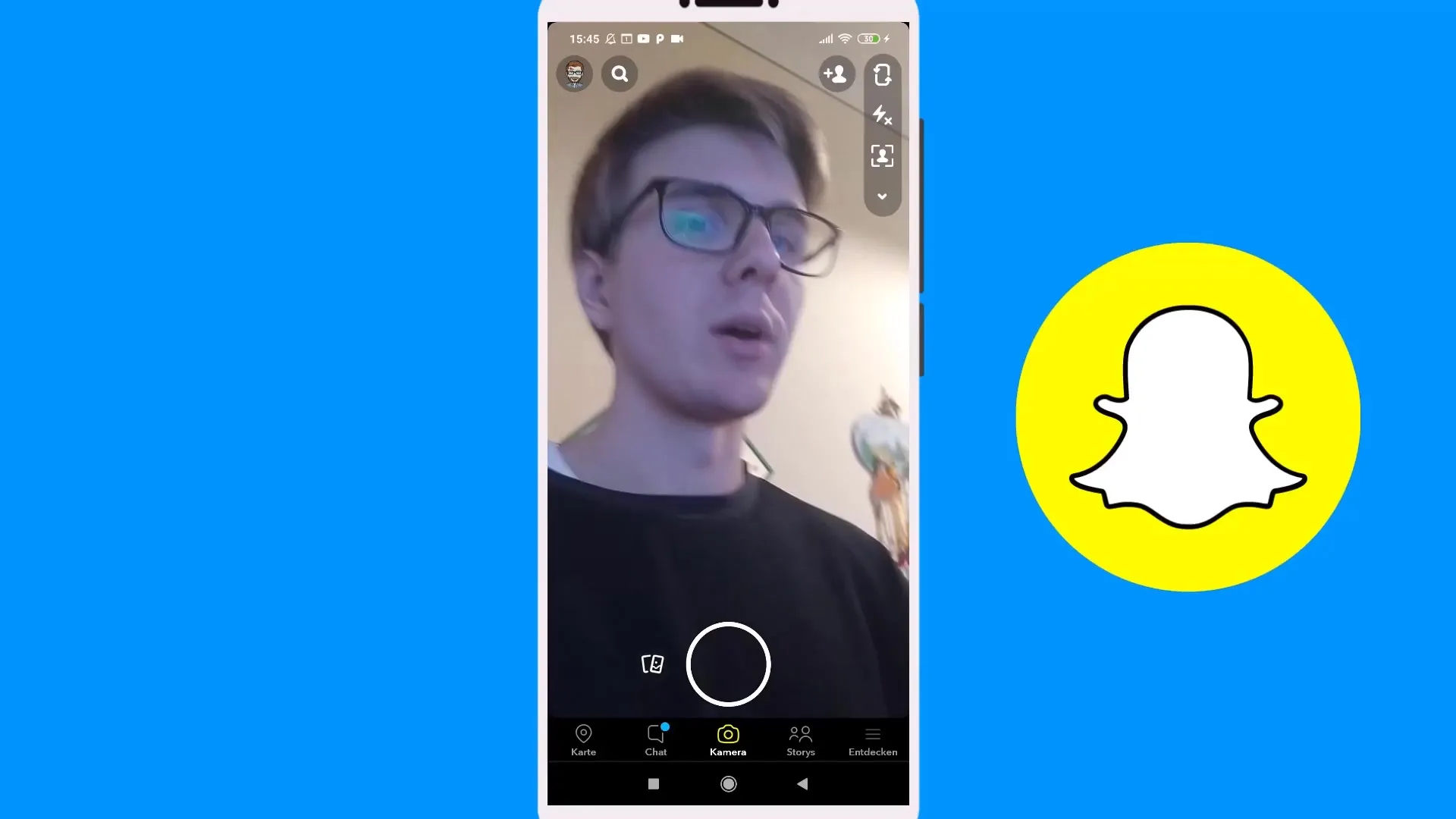
Filtru izmantošana Papildus klasiskajām funkcijām Snapchat piedāvā arī dažādus filtrus, kurus tu vari piemērot saviem Snaps. Kad tu nospied uz emocijzīmju ikonas blakus uzņemšanas zonai, tu vari izvēlēties no filtru izvēles un pievienot tādam attēlam īpašu efektu.
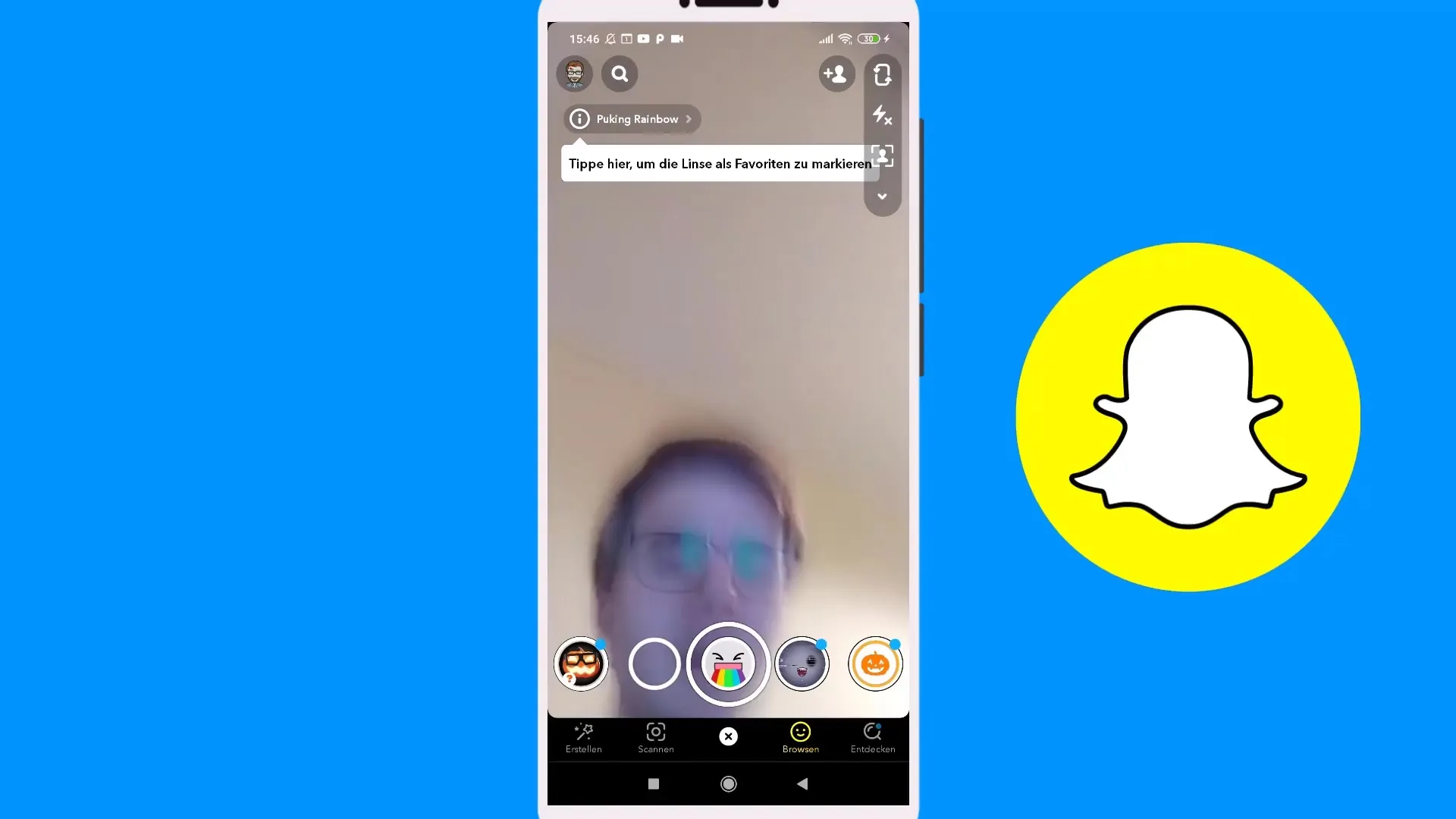
Geofilteru un speciālo efektu izmantošana Snapchat piedāvā arī iespēju izmantot geofilterus, kurus tu vari pievienot savam Snap noteiktos ģeogrāfiskos apgabalos. Lai izveidotu savus geofilterus, tev būs nepieciešams dators un jādodas uz pārlūku. Šī funkcija ir īpaši interesanta uzņēmumiem, kuri vēlas optimizēt savu mārketingu ar geofilteriem.
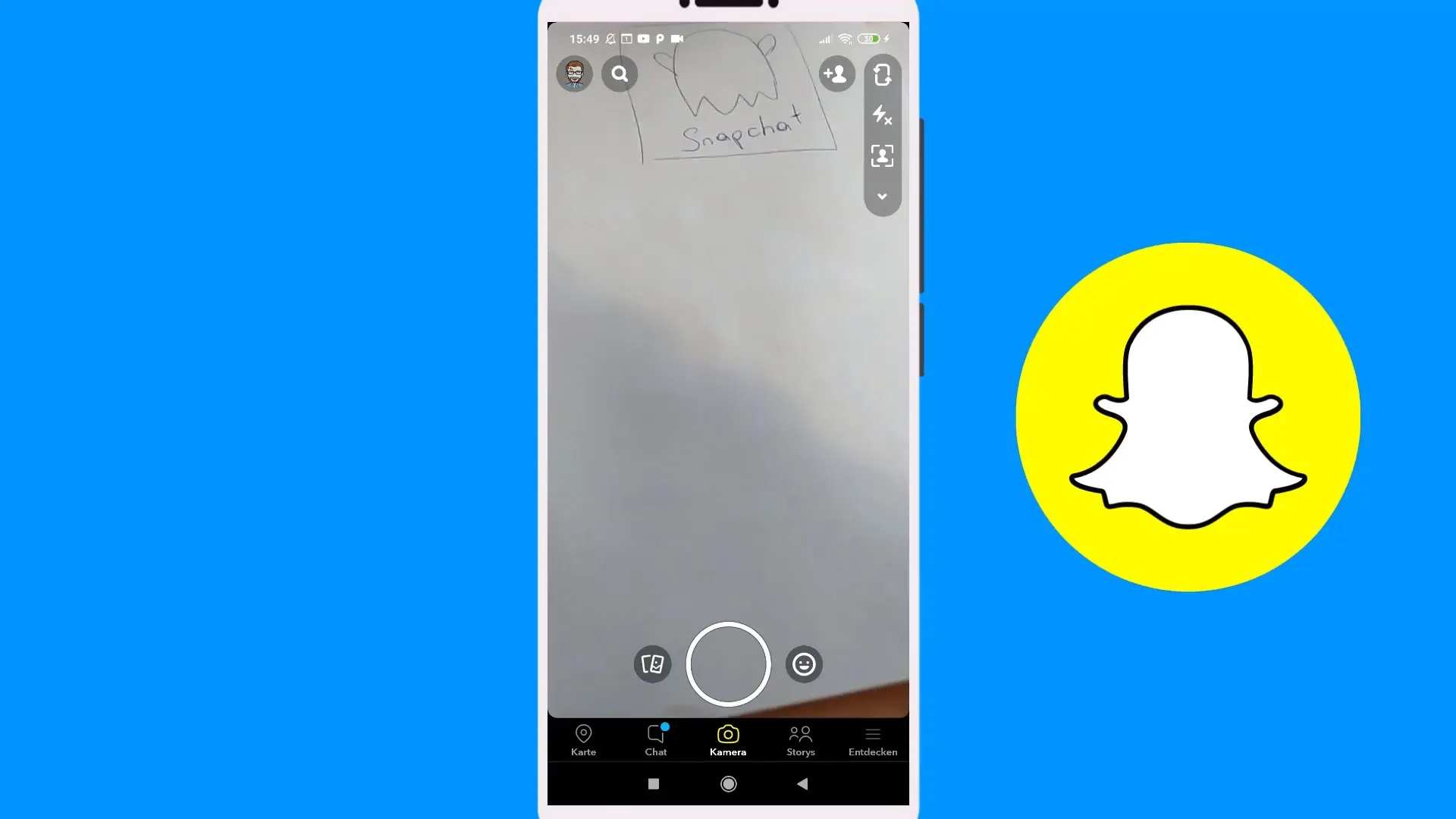
Kopsavilkums – Snap izveide – Attēls un filtrs Snapchat
Šajā pamācībā tu esi uzzinājis, kā efektīvi izveidot Snap, uzņemt foto un video un radoši tos izveidot, izmantojot dažādas funkcijas un filtrus. Tagad tev vajadzētu būt spējīgam nosūtīt saviem draugiem interesantus un unikālus Snaps, tādējādi bagātinot savu Snapchat stāstu.
FAQ
Kā aktivizēt kameru Snapchat?Tu vari aktivizēt kameru, izvēloties apakšējo laukumu lietotnē.
Kā uzņemt foto Snapchat?Vienkārši nospied uz apaļā laukuma ekrāna vidū.
Kā es varu pielāgot mana attēla spilgtumu?Aktivizē zibspuldzi, lai attēls būtu spilgtāks.
Vai es varu arī uzņemt video?Jā, turiet nospiestu pogu centrā, lai uzņemtu video.
Kā saglabāt savus Snaps?Tu vari saglabāt Snaps „Atmiņās”, lai ietaupītu vietu savā telefonā.
Kā pievienot tekstu saviem Snaps?Nospied uz teksta lauka, lai ievadītu sev vēlamo tekstu.
Vai es varu pievienot filtrus saviem attēliem?Jā, nospied uz emocijzīmju simbola blakus uzņemšanas zonai, lai izvēlētos no dažādiem filtriem.
Kas ir geofilteri?Geofilteri ir īpaši filtri, kas pieejami tikai noteiktās ģeogrāfiskās vietās.


